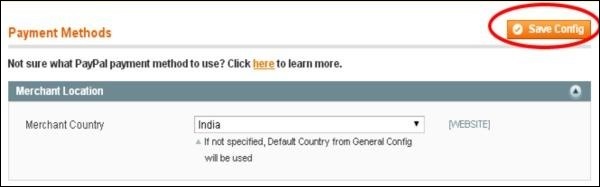- Magento-设置付款方式
- Magento-设置付款网关(1)
- Magento-设置付款网关
- Magento 2中的付款方式
- Magento 2中的付款方式(1)
- Magento-设置贝宝付款(1)
- Magento-设置贝宝付款
- magento 2 获取付款方式名称 - 无论代码示例
- Magento-设置税
- Magento-设置税(1)
- Drupal-设置付款(1)
- Drupal-设置付款
- 如何在Magento 2中设置银行转账付款方式(1)
- 如何在Magento 2中设置银行转账付款方式
- 如何在Magento 2中设置零小计结帐付款方式(1)
- 如何在Magento 2中设置零小计结帐付款方式
- 如何在Magento 2中设置货到付款(COD)付款方式
- Magento 2与Magento 1
- Magento 2与Magento 1(1)
- 如何在Magento 2中设置支票汇票付款方式(1)
- 如何在Magento 2中设置支票/汇票付款方式
- Python|计划库(1)
- Python|计划库
- 如何在Magento 2中设置采购订单(PO)付款方式(1)
- 如何在Magento 2中设置采购订单(PO)付款方式
- Magento-设置URL
- Magento-设置URL(1)
- Magento-设置语言
- Magento-设置语言(1)
📅 最后修改于: 2020-10-22 05:32:11 🧑 作者: Mango
贝宝(PayPal)是客户在线付款的安全方式。本章介绍如何在Magento中设置付款方式。使用PayPal和Magento,您可以接受信用卡,借记卡和PayPal帐户持有人的付款。
以下步骤描述了如何在Magento中设置付款计划-
步骤1-登录到您的Magento管理面板。
步骤2-转到系统菜单,然后单击配置选项。
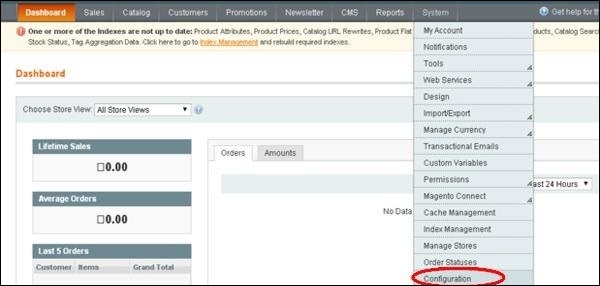
步骤3-在导航栏的左侧,单击“销售”下的“付款方式”部分。
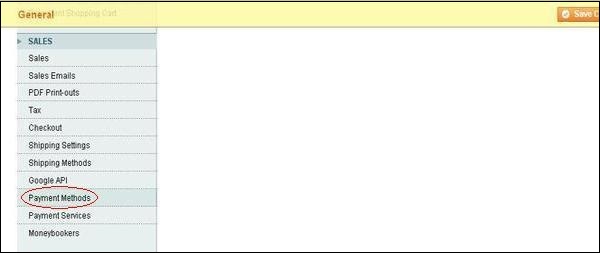
在某些付款方式中,有一些指定的常用设置-
-
已启用-此选项用于启用或禁用付款方式。
-
标题-它指定将在客户结帐以及内部订单电子邮件和摘要期间显示的付款方式的标题。
-
新订单状态-代表付款处理后的订单状态。它将显示“挂起”或“正在处理”选择。
-
排序顺序-在结帐机制中,它将显示付款方式在所有付款选项列表中的位置。
-
适用于的付款方式-选择来自所有或某些特定国家/地区的付款方式,这些国家/地区将提供您配置的付款方式。
-
最小订单总计-它指定可用于产品订单的最小订单金额。
-
最大订单总额-它指定可用于产品订单的最大订单金额。
步骤4-接下来,在“商家位置”面板下,从下拉菜单中设置商家国家/地区。
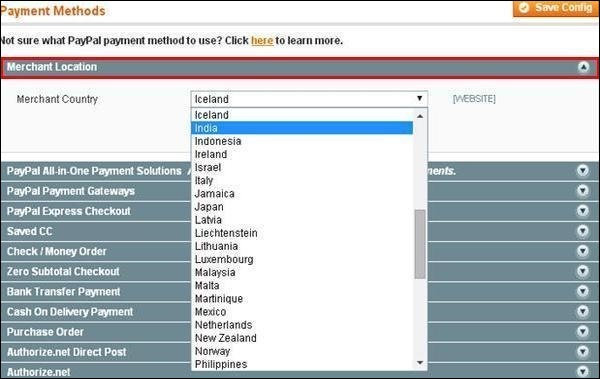
步骤5-它提供以下类型的付款方式,这些方式将PayPal作为其他付款方式添加到您的结帐页面。
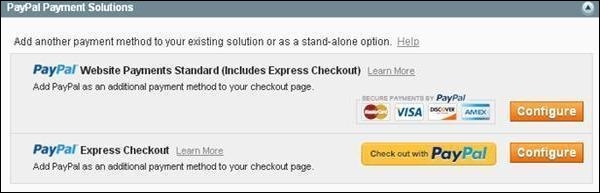
步骤6-您可以单击配置按钮进行贝宝设置。在电子邮件字段中填入与PayPal商户帐户相关联的电子邮件地址(用于接受付款)以及所有其他必填字段。
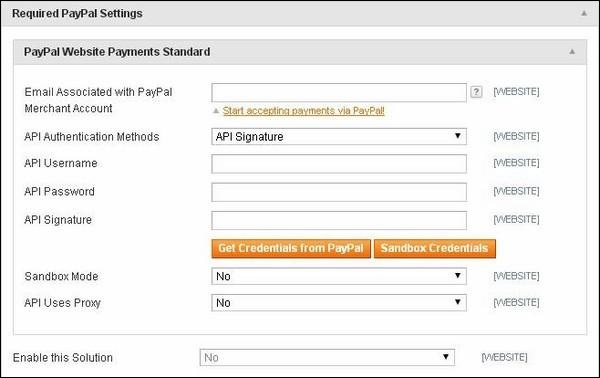
步骤7-以下屏幕显示了贝宝付款的基本和高级设置。
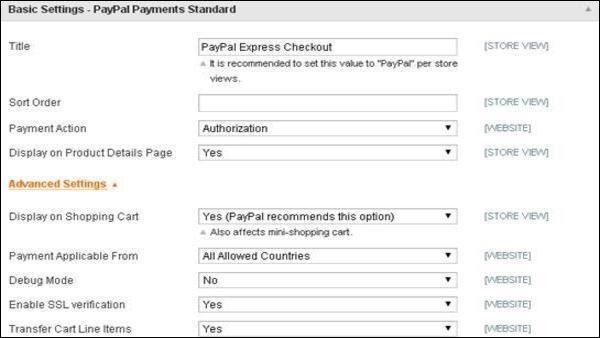
步骤8-在“基本设置”下,输入付款方式的标题,在结帐页面中输入用于对付款方式进行排序的“排序顺序”选项,“付款操作”部分提供选择“销售”或“授权”或“订单”,以定义如何在贝宝中处理付款支付系统。在“高级设置”下,选择“适用的付款人”选项作为“所有允许的国家/地区”,并类似地填写所有其他必填字段。
步骤9-下一个面板是Saved CC ,它在您的网站上提供信用卡付款。
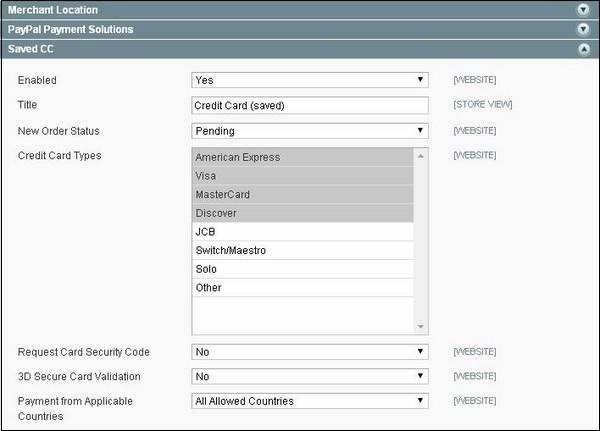
-
信用卡类型-它允许选择用于付款处理的信用卡类型。
-
要求卡安全码-它要求信用卡的安全码,将其设置为“是”,使欺诈变得更加困难。
-
3D安全卡验证-这是一项附加的安全功能,客户需要提供信用卡密码才能完成购买订单。
步骤10-接下来是“支票/汇票”面板。

设置“使支票付款至”和“将支票发送至”选项的值。
步骤11-零小计结帐面板是一个付款选项,在订单总额为零且不需要输入客户付款明细时显示。
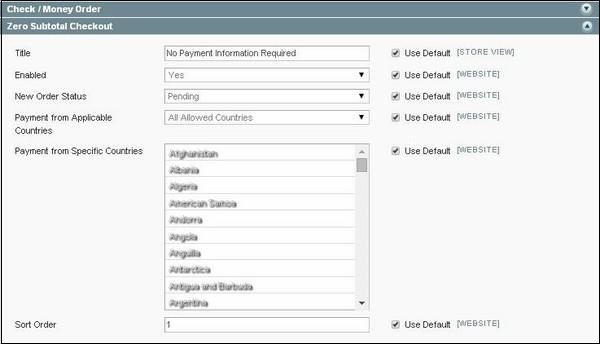
步骤12-银行转账付款面板包含一个称为说明的特定字段,该字段允许输入客户需要向您转账的银行帐户详细信息。
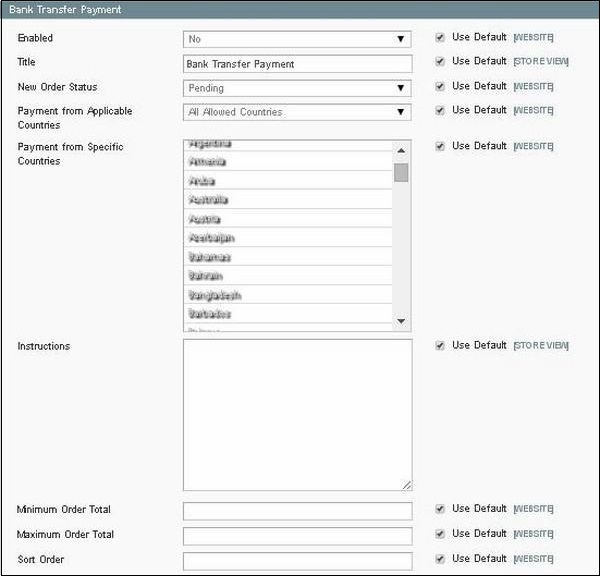
步骤13- “货到付款”面板还包含一个称为“指令”的特定字段,该字段允许列出与货到付款有关的信息。
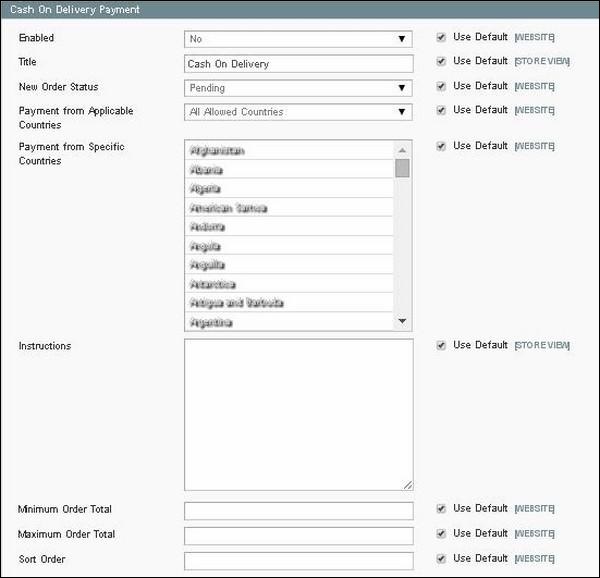
步骤14-采购订单面板包含相同的选项。
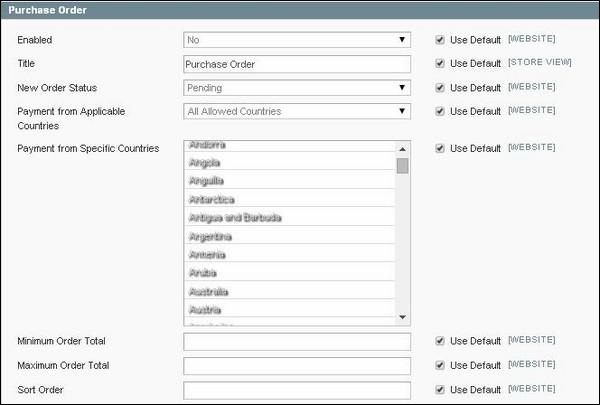
步骤15-Authorize.net Direct Post面板包含一些其他选项,例如设置付款操作,用于授权的API登录ID,设置交易密钥和商户名称,将测试模式设置为是/否,授权的网关URL,设置接受货币,客户和商人的电子邮件,用于购买的信用卡类型,启用或禁用信用卡验证,如下屏幕所示。
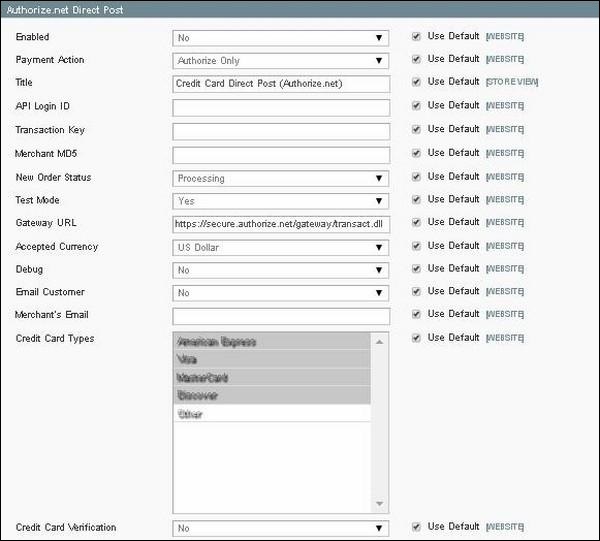
步骤16-Authorize.net面板的工作方式类似于Authorize.net Direct Post面板,不同之处在于它允许在信用卡上启用或禁用3D安全卡验证,通过将其设置为,可以使欺诈变得更加困难是。
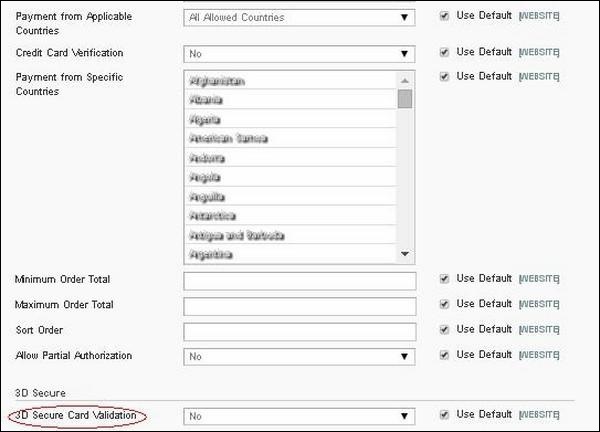
步骤17-完成设置后,单击页面右上角的Save Config(保存配置)按钮以保存您的付款方式。